办公之星是一款通用办公软件,为用户提供了文字处理、电子表格和辅助管理等功能,帮助用户更好地处理您的日常工作文件,以此来提升办事效率,因此办公之星软件是一款十分优秀的办公工具软件,当用户在使用办公之星软件时,用户可以根据自己的需求来编辑文档文件,例如用户可以对文字的对齐方式、页面布局和段落样式等进行简单的设置调整,为用户带来了不错的使用体验,最近小编看到有用户问到办公之星怎么导出txt格式的问题,这个问题其实是很好解决的,用户直接在另存为窗口中将文件的保存类型设置为txt格式即可,那么接下来就让小编来向大家分享一下办公之星导出txt格式的方法教程吧,希望用户能够喜欢。

1.用户在电脑上打开办公之星,并来到文档文件的编辑页面上完成内容的输入与处理

2.接着在页面上方的菜单栏中点击文件选项,将会弹出下拉选项卡,用户选择其中的另存为选项

3.在打开的另存为窗口中,用户在下方的保存类型中选择文本文件(.txt)选项

4.这时用户按照需求设置保存路径后,直接在底部按下保存按钮即可解决问题,小编以保存到桌面为例

5.如图所示,用户在电脑桌面上,就可以看到成功导出的txt文件了

以上就是小编对用户提出问题整理出来的方法步骤,用户从中知道了想要将文档文件导出为txt格式,就可以在另存为窗口中将保存类型设置为txt格式即可解决问题,方法简单易懂,因此感兴趣的用户可以跟着小编的教程操作试试看,一定可以解决好这个问题的。
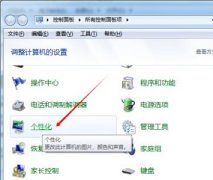 win7更改配色用途介绍
win7更改配色用途介绍
很多朋友都听说过,win7可以更改配色,但是却不知道win7更改配......
 DNF手游韩服零氪打造装备攻略
DNF手游韩服零氪打造装备攻略
DNF手游韩服零氪打造装备攻略,DNF手游韩服零氪怎么玩?DNF手游韩......
 《怪物猎人崛起》曙光没声音怎么办?曙
《怪物猎人崛起》曙光没声音怎么办?曙
怪物猎人崛起曙光dlc正式发布了,有不少玩家遇到了打不开或者......
 三星galaxya53参数配置
三星galaxya53参数配置
三星galaxya53最近终于推出了国行版,售价看上去还是比较亲民的......
 支付宝蚂蚁车险分是什么 支付宝蚂蚁车险
支付宝蚂蚁车险分是什么 支付宝蚂蚁车险
支付宝蚂蚁车险分是什么?蚂蚁车险分是支付宝新推出的评分系......

火狐浏览器是大家平时会使用到的一款比较安全的浏览器软件,其中可以通过该浏览器进行视频文件的播放和下载相关的软件程序以及登录自己需要的网站等,大家在使用的过程中,会有配置文...

很多时候我们会在剪映中进行视频的制作,我们会将自己电脑中的视频导入到剪映中进行编辑与制作,有时候需要给导入的视频插入一段非常好的音乐,但是当你将音乐素材添加之后,发现该音...

钉钉是很多小伙伴都在使用的一款移动办公软件,在这款软件中我们不仅可以创建各种格式的视频,还可以随时在钉钉中开启一场线上会议。在使用钉钉的过程中,邮箱也是我们常用的功能之一...
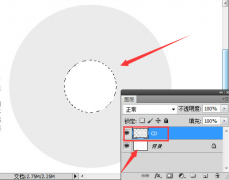
很多用户还不清楚ps怎么添加光盘阴影?下面小编为大家带来了ps光盘添加阴影效果步骤介绍,感兴趣的小伙伴一起来看看吧!...

boardmix是一款集自由布局、画笔、便签或是多媒体呈现等能力与一体的可视化协作平台,可以很好的激发出用户的创造力,也因此吸引了不少的用户前来使用,用户在boardmix软件中编辑文件时,...

PowerPoint演示文稿是一款非常好用的软件,很多小伙伴都在使用。如果我们需要在电脑版WPS演示文稿中将文字弯曲变成弧形,小伙伴们知道具体该如何进行操作吗,其实操作方法是非常简单的,...
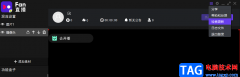
很多小伙伴在使用电脑的时候都不喜欢在电脑上安装软件管家之类的软件,这就导致当我们的电脑中有软件需要更新时,就可能会出现更新不及时的情况。不过一般情况下,我们在使用软件时,...
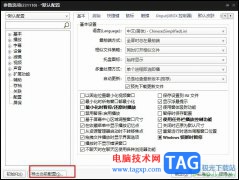
PotPlayer播放器是很多小伙伴都在使用的一款全能播放器,在使用PotPlayer播放器的过程中有的小伙伴可能会需要对播放器进行初始化设置,这时为了之后能够恢复到自己常用的播放器样式,我们可...

Bandizip是一款非常好用的压缩文件的软件,我们可以将自己想要进行压缩的文件通过Bandizip进行压缩小,有的时候想要快速的进行文件的压缩操作,你可以设置一下右键菜单,在Bandizip中可以将自...
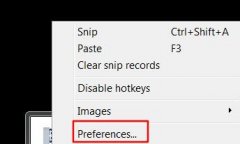
在使用Snipaste软件的过程中,有的朋友如果想要更改截图快捷键hotkey,该怎么操作呢?下面小编就为大家带来了Snipaste更改截图快捷键hotkey的教程哦,感兴趣的朋友赶快来了解了解哦。...
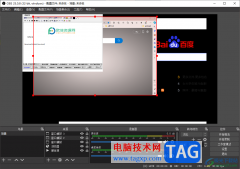
OBSStudio是我们常常使用非常频繁的一款操作软件,可以进行录制、推流等设置,而其中想要进行录制多个窗口来源的话,该如何进行设置呢,我们可以通过窗口捕获功能,进行新建来源,但是需...

很多小伙伴在自己制作音效时,可能会需要调整音频的播放倍速,在QuickCut中,我们可以根据自己的需求对音频进行加速或是慢速的调整,使其符合我们制作的需求。在使用QuickCut调整音频倍速...
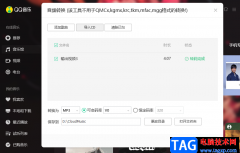
很多小伙伴可能会在网页上或是QQ音乐中下载一些视频文件,将视频文件更改为MP3格式可以更加方便我们平时收听,还能将转换后的MP3格式文件分享到手机上,就可以直接使用手机中的播放器打...

很多小伙伴都喜欢使用Kmplayer播放器,因为Kmplayer中的功能十分的丰富,并且可以支持我们根据自己的使用习惯来更改软件的设置,还可以使用Kmplayer中的功能来解决一些遇到的视频问题,例如视...
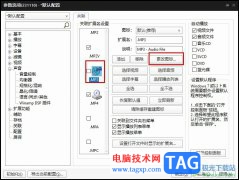
很多小伙伴在选择电脑中的播放器时都会将PotPlayer播放器作为首选,因为PotPlayer中的功能十分的丰富,并且操作简单,在PotPlayer中,我们可以根据自己的需求对播放器中的各种内容进行设置,例...